Daftar Isi
"Password Expiration Policy" menentukan jumlah hari pengguna dapat menggunakan kata sandi yang sama sebelum kata sandi tersebut kedaluwarsa. Di lingkungan domain, waktu kedaluwarsa kata sandi default adalah 42 hari, yang berarti bahwa setelah waktu itu pengguna harus mengubah kata sandi mereka untuk terus menggunakan komputer mereka dan mengakses sumber daya jaringan.
Panduan ini berisi petunjuk langkah demi langkah tentang cara mengubah "Usia kata sandi maksimum" default, atau untuk menonaktifkan kebijakan kedaluwarsa kata sandi pada Active Directory Domain 2012/2016.
Catatan: Untuk mengubah kedaluwarsa kata sandi pada Windows 10 & Standalone Server 2016/2012, baca artikel ini: Cara Mengatur Tanggal Kedaluwarsa Kata Sandi pada Windows 10 & Server 2016/2012 Server Mandiri.
Cara Mengubah atau Menonaktifkan Kebijakan Kedaluwarsa Kata Sandi di Direktori Aktif.
1. Di Pengendali Domain Direktori Aktif, buka aplikasi Manajer Server dan kemudian dari Peralatan menu, buka menu Manajemen Kebijakan Grup. *
Selain itu, arahkan ke Panel Kontrol -> Alat Administratif -> Manajemen Kebijakan Grup.

2. Di bawah Domain pilih domain Anda, lalu klik kanan di Kebijakan Domain Default dan pilih Edit .
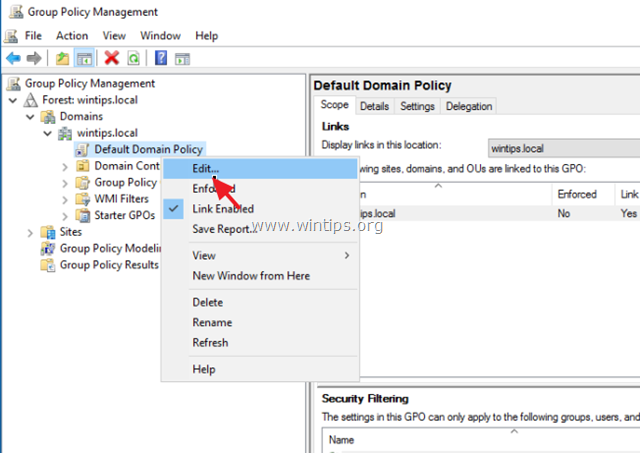
3. Kemudian arahkan ke:
- Konfigurasi Komputer\Kebijakan\Pengaturan Windows\Pengaturan Keamanan\Kebijakan Akun\Kebijakan Kata Sandi
4. Pada panel kanan, klik dua kali pada Usia kata sandi maksimum .
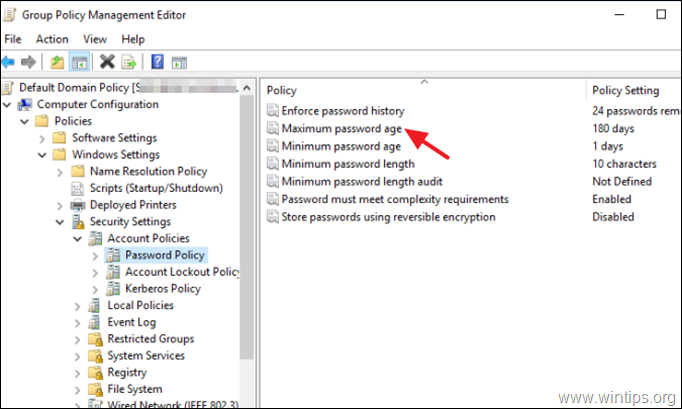
5. Sekarang periksa yang Tentukan pengaturan kebijakan ini dan tergantung pada apa yang Anda inginkan, terapkan tindakan yang sesuai di bawah ini:
a. Untuk Modifikasi yang Jumlah hari sebelum kata sandi kedaluwarsa , ketik berapa hari kata sandi yang sama dapat digunakan sebelum pengguna dipaksa untuk mengubahnya (misalnya, 180 hari = 6 bulan), dan klik OK .
b. Untuk Nonaktifkan yang Kebijakan Kadaluarsa Kata Sandi, agar Kata Sandi Tidak Pernah Kedaluwarsa, atur angka ini ke Nol (0) dan klik OK . (Dengan menetapkan nilai ke 0, semua akun domain tidak akan diminta untuk mengubah kata sandi).
Catatan: Pengaturan "Maximum password age" (Usia maksimum kata sandi) menentukan periode waktu (dalam hari) kata sandi dapat digunakan sebelum sistem mengharuskan pengguna untuk mengubahnya. Anda dapat mengatur kata sandi untuk kedaluwarsa setelah sejumlah hari antara 1 dan 999.
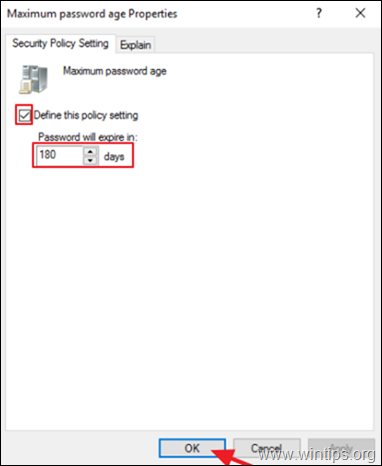
6. Akhirnya, buka Command Prompt sebagai Administrator dan berikan perintah berikut untuk memperbarui kebijakan grup atau Mulai ulang server AD.
- gpupdate /force
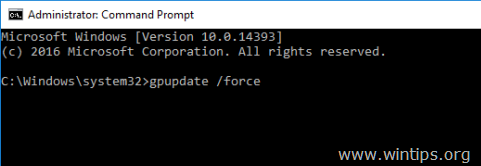
CATATAN TAMBAHAN - BANTUAN:
Jika Anda telah mengubah "Usia Kata Sandi Maksimum" seperti yang dijelaskan di atas, dan kebijakan tidak berlaku untuk pengguna:
1. Buka Pengguna dan Komputer Direktori Aktif.
2. Pilih Pengguna kelompok pada panel kiri.
3. Pada panel kanan, klik kanan pada pengguna yang kebijakannya tidak berfungsi dan pilih Properti.
4. Pada Akun tab, hapus centang yang Kata sandi tidak pernah kedaluwarsa opsi dan klik BAIKLAH.
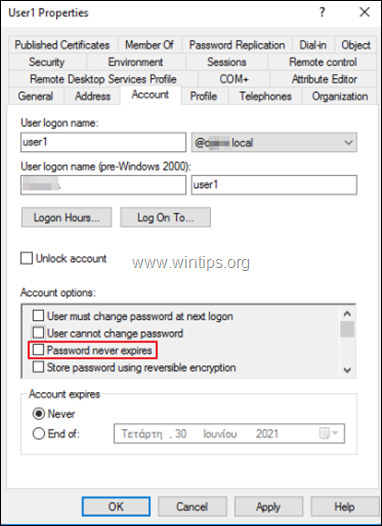
Itu saja! Beri tahu saya jika panduan ini telah membantu Anda dengan meninggalkan komentar tentang pengalaman Anda. Silakan sukai dan bagikan panduan ini untuk membantu orang lain.

Andy Davis
Blog administrator sistem tentang Windows





